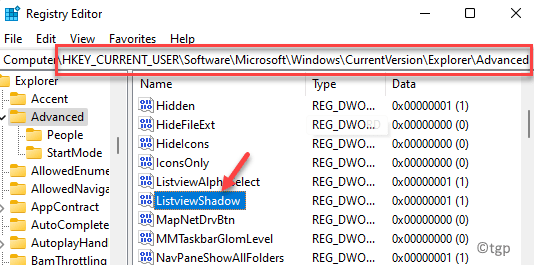Iki „TechieWriter“
Kaip sumažinti užduočių juostos miniatiūrų peržiūros laiką sistemoje „Windows 7/8/10“: - Tarkime, kad atidarėte programą „Windows“. Užduočių juostoje galėsite pamatyti aktyvų šios atidarytos programos skirtuką. Jei užveskite pelės žymeklį virš šio skirtuko, bus rodoma šios programos miniatiūros peržiūra. Tačiau paprastai reikia 400 milisekundžių, kol pasirodys ši peržiūra. Kai kuriuos vartotojus šis laukimo laikas gali šiek tiek erzinti. Jei norite, kad miniatiūrų peržiūra būtų rodoma jums užvedus pelės žymeklį virš atidarytos programos, esate tinkamoje vietoje. Optimali miniatiūrų uždelsimo laiko vertė laikoma 100 milisekundžių. Atlikite toliau nurodytus veiksmus, kad pasiektumėte optimalų miniatiūrų peržiūros uždelsimo laiką.
1 ŽINGSNIS
- Visų pirma reikia atidaryti Registro redaktorius langas. Norėdami tai padaryti, paspauskite WIN + R raktus kartu. Tai atvers Bėk dialogo langas. Kai tai padarys, įveskite regedit ir paspauskite Enter klavišą.
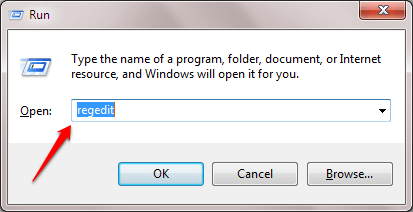
2 ŽINGSNIS
- Kai Registro redaktorius atsidaro langas, turite pereiti į šį kelią:
HKEY_CURRENT_USER \ Software \ Microsoft \ Windows \ CurrentVersion \ Explorer \ Advanced.
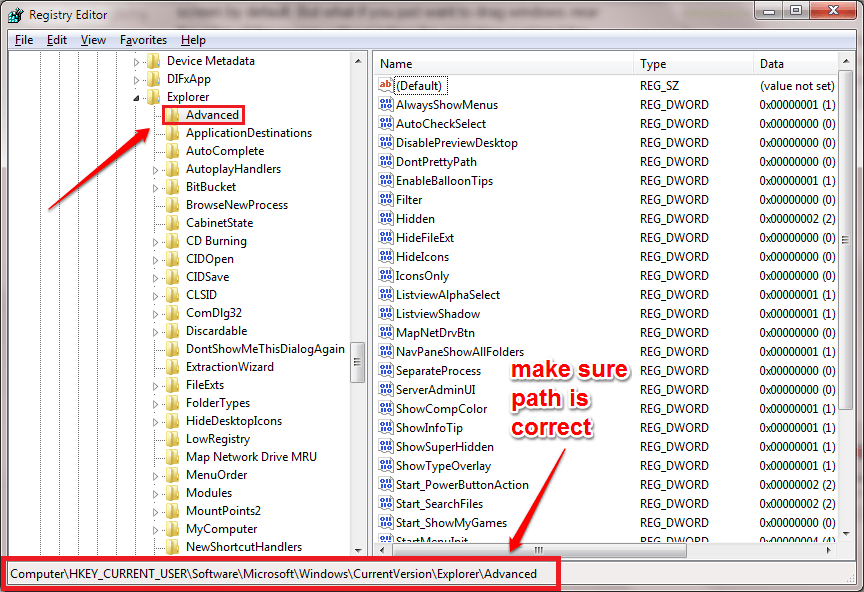
- Įsitikinkite, kad naršėte teisingu keliu, kaip parodyta ekrano kopijoje.
3 ŽINGSNIS
- Nukreipę į ankstesniame žingsnyje nurodytą kelią, įsitikinkite, kad Išplėstinė klavišas paryškinamas spustelėjus jį. Galėsite pamatyti Išplėstinė dešiniojo lango srityje. Dešiniuoju pelės mygtuku spustelėkite bet kurią dešiniojo lango srities vietą. Pasirodžiusiame kontekstiniame meniu spustelėkite Nauja ir tada toliau DWORD (32 bitų) vertė.
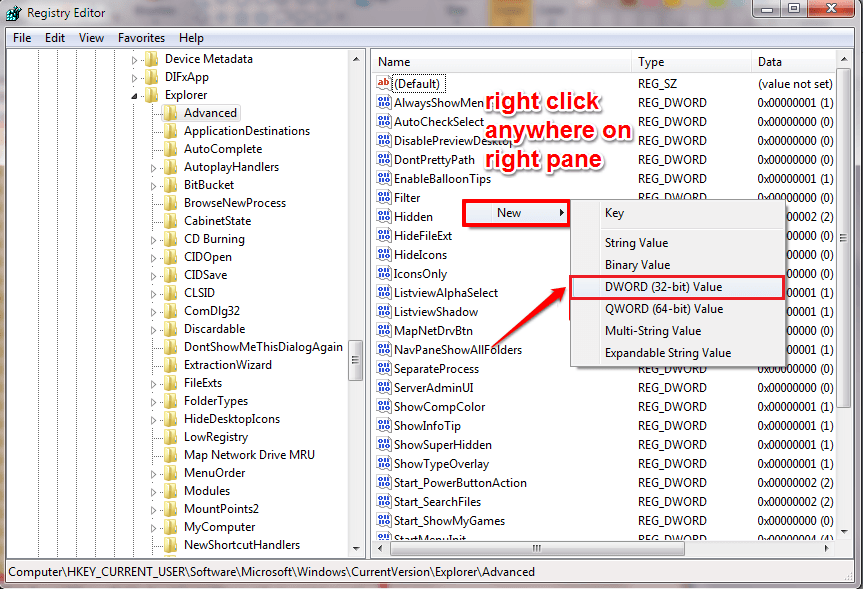
4 ŽINGSNIS
- Pavadinkite naujai sukurtą DWORD kaip „ExtendedUIHoverTime“.
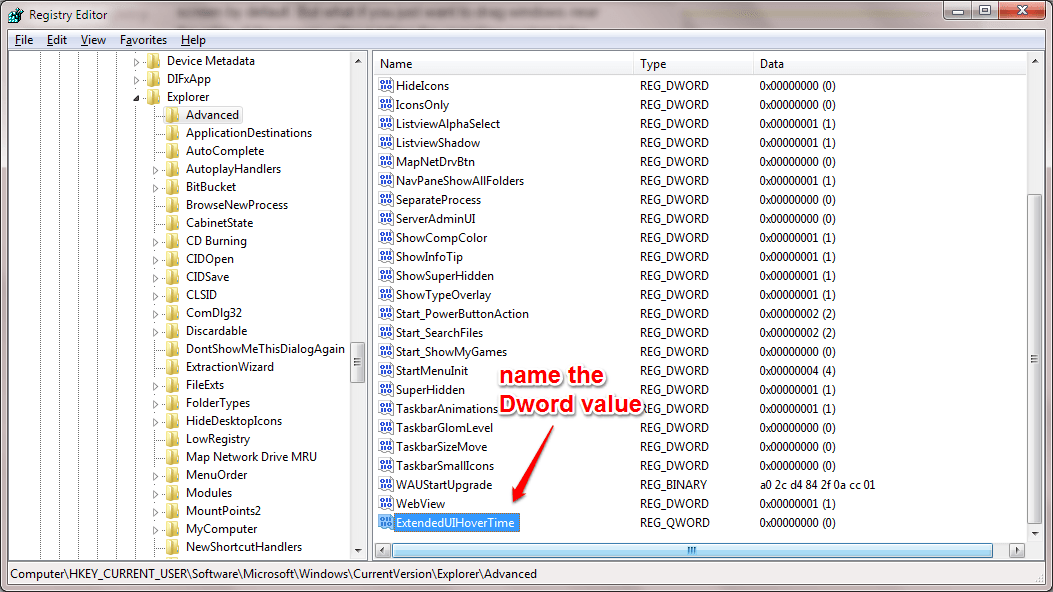
5 ŽINGSNIS
- Dukart spustelėkite naujai sukurtą „ExtendedUIHoverTime“ DWORD vertė. Redagavimo lange pasirinkite Dešimtainis skaičius kaip Bazė ir įeik 100 kaip Vertės duomenys. Jei norite pratęsti peržiūros laiką, galite nustatyti didelę reikšmę Vertės duomenys lauke vietoj 100. Kai baigsite, paspauskite Gerai mygtuką. Viskas. Iš naujo paleiskite sistemą, kad pakeitimai įsigaliotų.
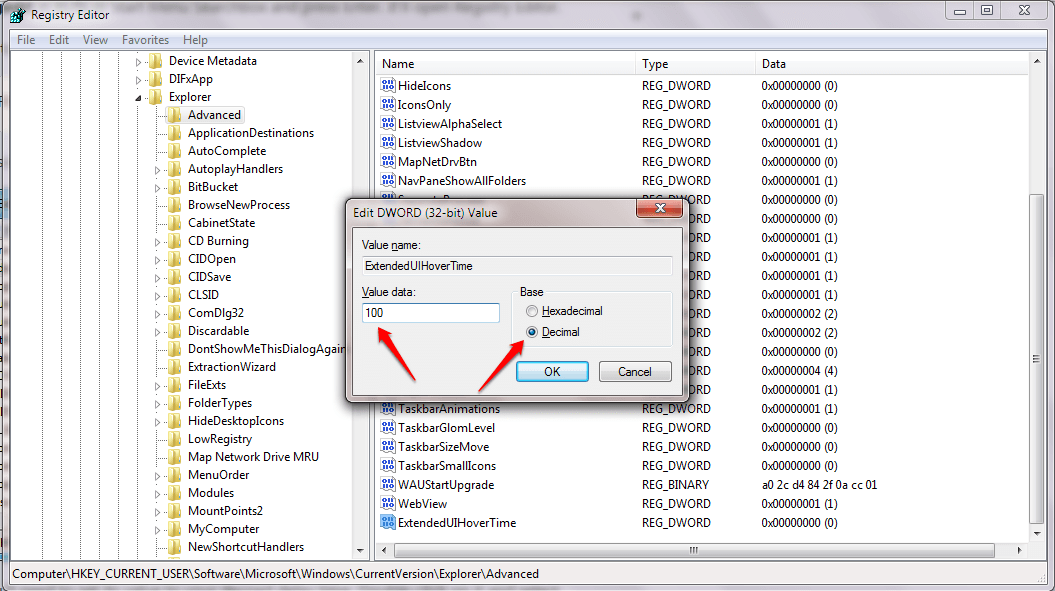
Jei norite atkurti numatytąsias reikšmes, tiesiog ištrinkite „ExtendedUIHoverTime“ Raktas. Tikiuosi, kad straipsnis jums pasirodė naudingas. Jei turite kokių nors abejonių dėl bet kurio iš šių veiksmų, nedvejodami palikite komentarus. Mes mielai pagelbėtume. Stebėkite daugiau gudrybių, patarimų ir įsilaužimų.